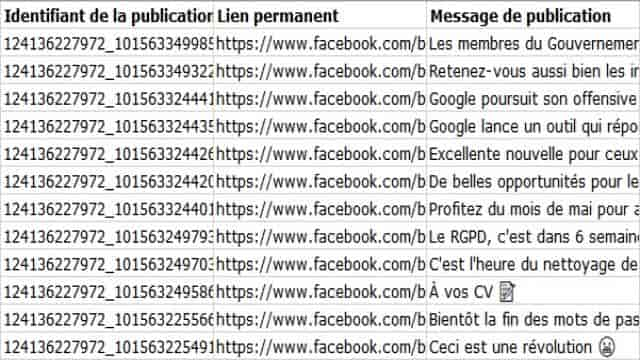Comprendre l’intérêt des tableaux croisés dynamiques sur Excel
Les tableaux croisés dynamiques sur Microsoft Excel sont à la fois populaires et intimidants. Ils sont appréciés pour leur capacité à aider à comprendre des ensembles de données complexes, mais ils peuvent être redoutés car leur utilisation peut sembler complexe. Cet article vous guidera pour tout savoir sur l’utilisation des tableaux croisés dynamiques.
L’importance d’une structure de données adéquate pour les tableaux croisés dynamiques
Pour commencer, il est essentiel d’avoir des données bien structurées. Afin de bien organiser vos données, vous devez comprendre le fonctionnement des tableaux croisés dynamiques. Un tableau croisé dynamique permet d’effectuer des calculs mathématiques (somme, nombre, moyenne, maximum, minimum, produit, écart-type, etc.) en regroupant les données selon différentes catégories. Ces catégories peuvent constituer les lignes et les colonnes de votre tableau croisé dynamique.
Si vous souhaitez devenir un expert en tableaux croisés dynamiques et maîtriser les principales fonctionnalités du logiciel Excel, vous pouvez trouver des formations dédiées sur le site MaFormation.
Structurer les données pour créer un tableau croisé dynamique
Prenons l’exemple d’un community manager qui publie des messages sur Facebook. Il souhaite savoir si l’heure de publication, le jour de diffusion et le type de publication ont une incidence sur les performances de ses publications. Deux variables lui permettent d’évaluer ces performances : la portée (visibilité) et l’engagement (likes, commentaires, partages). Il commence par télécharger ses statistiques brutes sur Facebook, mais quelques modifications sont nécessaires pour exploiter pleinement ces données.
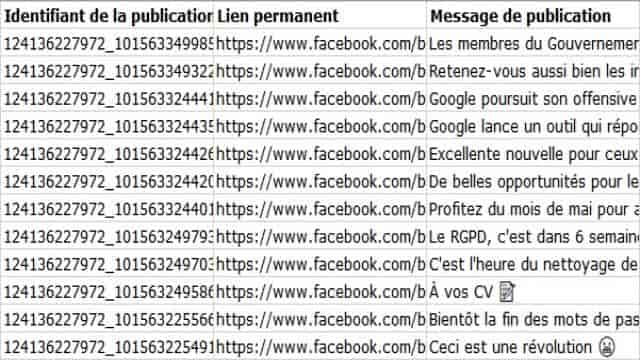
Dans les données brutes, les dates précises de publication sont regroupées dans une colonne. Il doit transformer ces données en jours de la semaine (colonne A) et en heures de la journée (colonne B ; la fonction TEXTE permet d’extraire le jour ou l’heure à partir d’une date précise). Ensuite, il doit conserver les données de portée (reach), d’engagement (à concaténer) et peut également garder la colonne du type de publication pour évaluer son impact sur les performances.
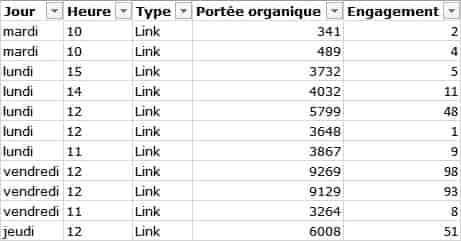
Insérer un tableau croisé dynamique sur Excel
Pour insérer un tableau croisé dynamique, il vous suffit de sélectionner les données, puis de cliquer sur l’onglet “Insérer” et de choisir “Tableau croisé dynamique”. Excel vous propose ensuite de créer un nouveau tableau croisé dynamique sur une nouvelle feuille de calcul ou sur une feuille de calcul existante.
À droite, un panneau vous permet de générer votre tableau croisé dynamique. Les champs (première case) représentent les colonnes de votre tableau. Il vous suffit de faire glisser les champs dans les quatre cases du bas pour générer votre tableau.
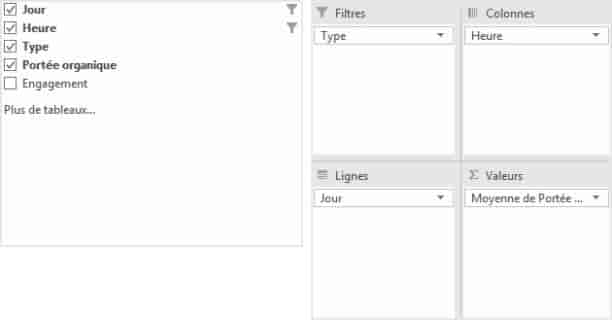
Paramétrer un tableau croisé dynamique
Reprenons notre exemple : le community manager souhaite croiser les jours de la semaine avec les heures et connaître la portée obtenue pour chaque créneau. Il place donc les jours en ligne, les heures en colonne et utilise la portée comme valeur. Puisqu’il souhaite connaître la moyenne de portée obtenue, il modifie les “paramètres du champ de valeurs” en sélectionnant la moyenne.
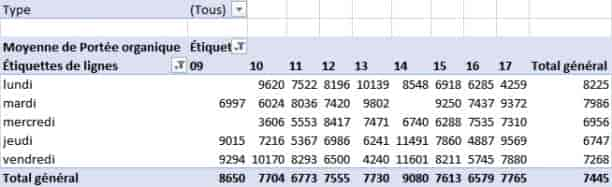
Pour une meilleure visualisation des données obtenues, vous pouvez également ajouter une mise en forme conditionnelle. Par exemple, vous pouvez utiliser un dégradé de couleurs du rouge au vert pour représenter les valeurs de la plus faible à la plus élevée. Dans notre exemple, il semblerait que les publications les plus visibles aient été publiées tôt le matin (9h) ou tôt l’après-midi (14h). Le début de la semaine semble également plus performant, contrairement au mercredi.
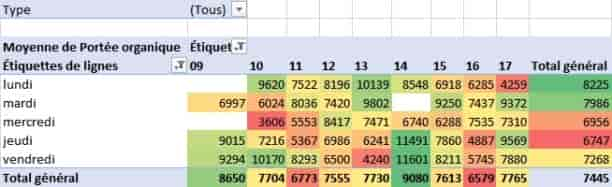
Bien sûr, cet exemple a été conçu pour vous aider à comprendre l’intérêt et le fonctionnement des tableaux croisés dynamiques. Un community manager ne se basera pas nécessairement sur ces données pour prendre des décisions.
Ajouter un filtre et modifier les valeurs du tableau croisé dynamique
Vous pouvez remplacer la portée par l’engagement, dans la case des valeurs, pour prendre en compte les différences d’engagement obtenues. Vous pouvez également vérifier l’impact du type de publication en filtrant les données en fonction du type. Dans notre exemple (données provenant des statistiques d’une page Facebook depuis le début de 2018), le nombre de données n’est pas suffisant pour obtenir des résultats significatifs, mais cela démontre les possibilités offertes par cet outil. De plus, vous avez la possibilité d’appliquer un filtre pour les lignes et les colonnes, ce qui vous permet de ne pas tenir compte de certaines catégories (par exemple : le samedi, le matin avant 9h…).
Microsoft Excel (et les autres logiciels de tableurs) vous permettent de créer des tableaux croisés dynamiques complexes sur de grandes séries de données. L’exemple que nous avons choisi dans cet article est volontairement simple. Nous espérons qu’il vous aidera à créer vos propres tableaux croisés dynamiques !
Si vous souhaitez devenir un expert en tableaux croisés dynamiques, vous avez également la possibilité de suivre des formations dédiées à Excel.